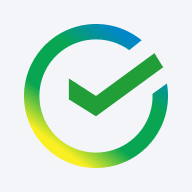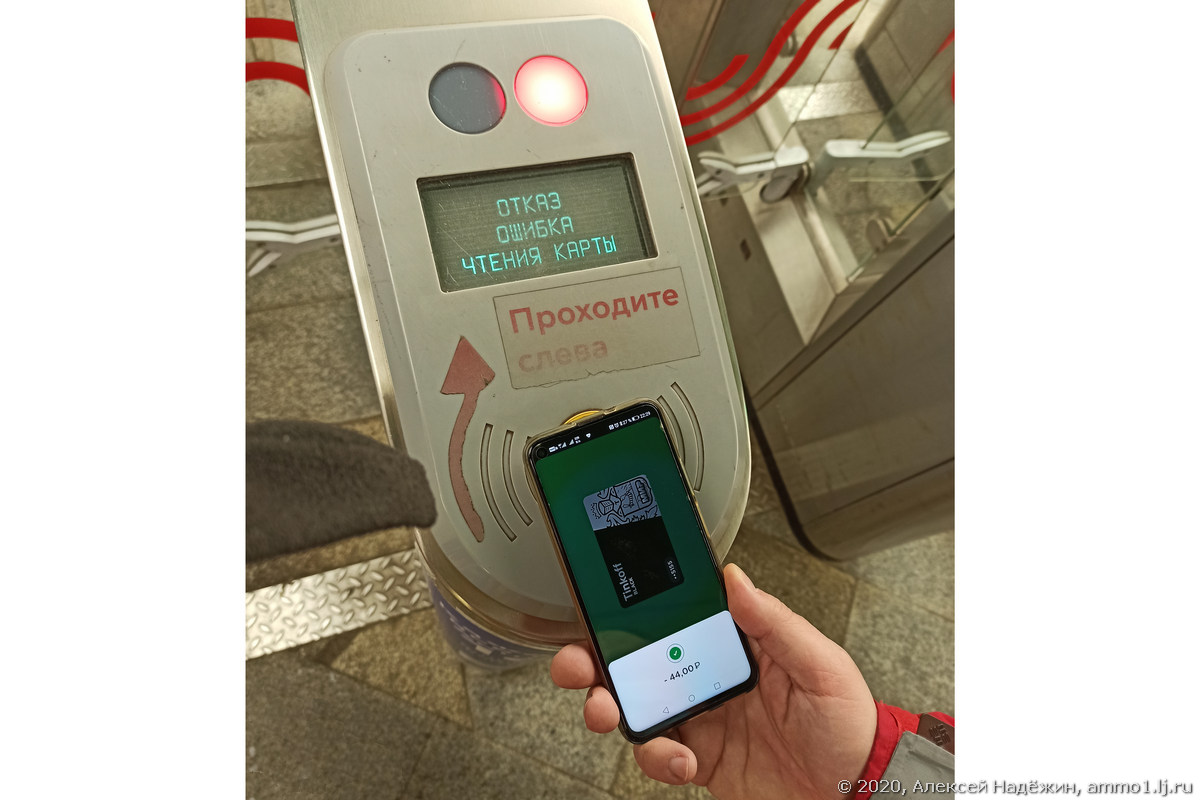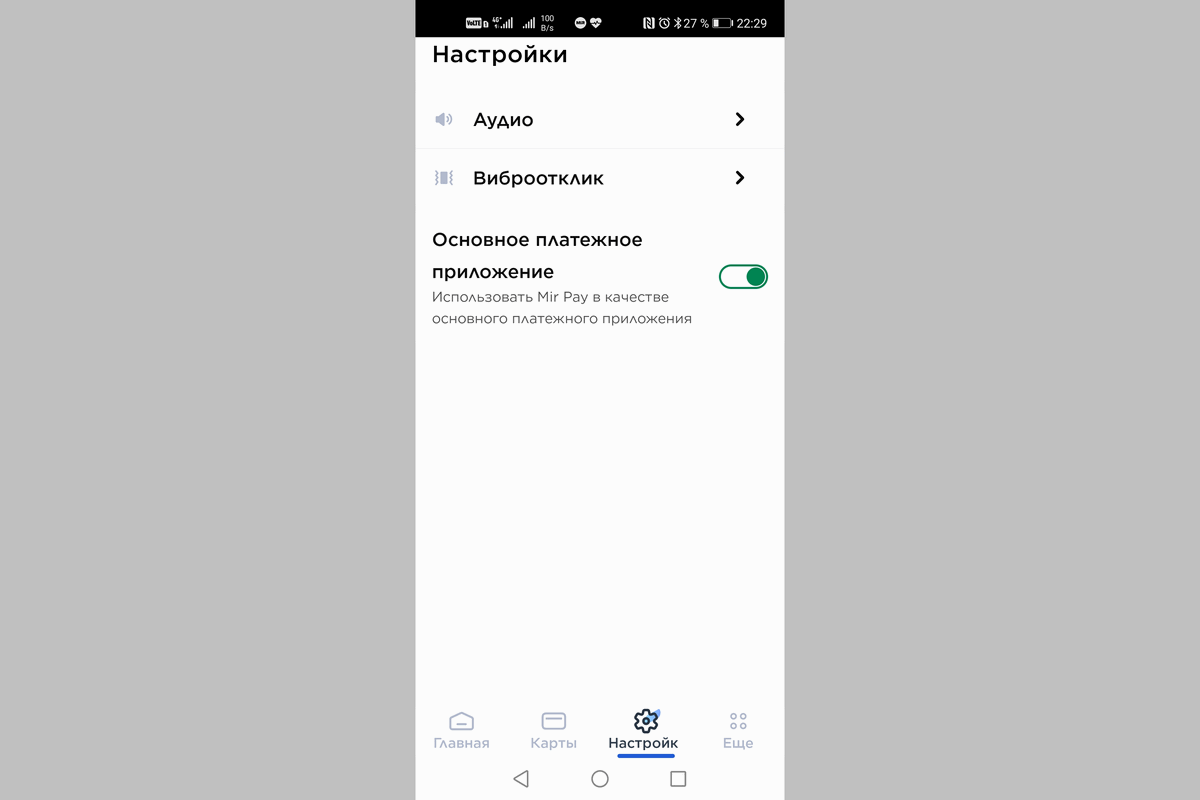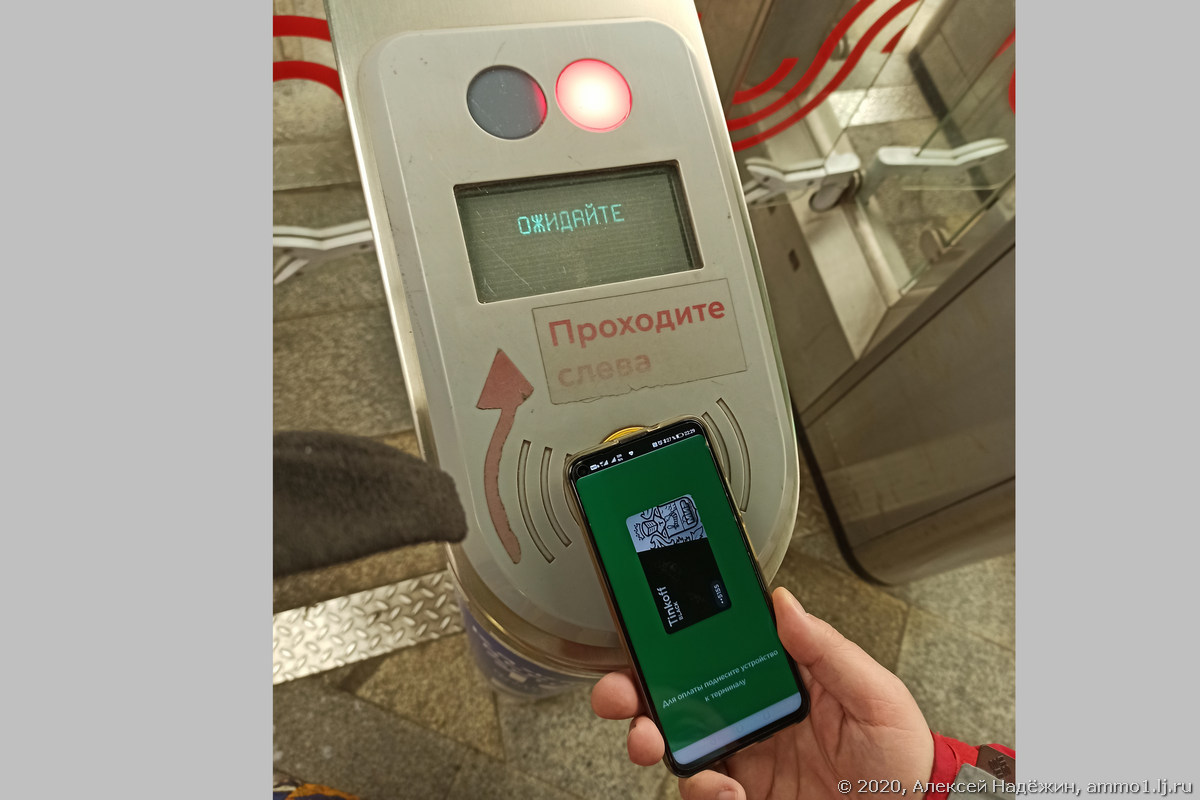Почему отображается ошибка чтения карты «Тройка»?
Электронная карта «Тройка» используется жителями столицы и гостями города для перемещений между различными адресами. Теперь необязательно иметь ее при себе, можно скачать мобильное приложение «Тройка», через которое происходит пополнение кошелька, проверяется актуальный баланс, а также осуществляется оплата за поездки бесконтактным способом.
Почему приложение «Тройка» работает с ошибками?
Чтобы начать пользоваться электронным проездным билетом с помощью смартфона, необходимо скачать специальное приложение. Завести карту можно после установки программы.
Если проездной билет уже есть в пластиковом формате, важно произвести его считывание в приложение «Тройка» через NFC-модуль. Игнорировать рекомендуемого действие категорически нельзя, это приводит к ошибкам при оплате проезда в общественном транспорте.
Ошибка чтения карты «Тройка», как правило, возникает на этапе присоединения проездного билета к приложению. Предугадать, будет ли доступна карта для оплаты через NFC-модуль на конкретном устройстве невозможно. Разработчики рекомендуют установить программу и попробовать прикрепить карту к аккаунту в индивидуальном порядке.
Определить, где в телефоне располагается чип, обеспечивающий бесконтактную оплату, приходится опытным путем. Сделать это можно прикладыванием проездного билета «Тройка» к устройству.
Если карта не читается через NFC-модуль, нужно снять защитный чехол с мобильного телефона. Сигнал может блокироваться или производится с недостаточной интенсивностью.
Как устранить ошибку чтения карты «Тройка» при бесконтактной оплате?
Если ошибка карты «Тройка» продолжает отображаться, рекомендуется совершить следующие действия:
- перезапустите устройство или переключите функцию NFC (сделать это можно в настройках телефона или через быстрый доступ);
- на устаревших телефонах, где имеются съемный аккумулятор и крышка, подвергавшиеся замене, необходимо установить старые части (NFC-модуль мог быть зашит в крышку);
- снять дополнительный чехол с мобильного устройства, он может ухудшать качество и интенсивность подаваемого сигнала от чипа NFC;
- подключить смартфон к электросети, чтобы повысить уровень заряда аккумулятора (в некоторых устройствах возможности бесконтактной оплаты блокируются из-за недостаточного заряда);
- перезагрузить программу или зайти в личный кабинет заново.
Обычно рядовые сбои карты «Тройка» устраняются этими манипуляциями, если проблема беспокоит снова, нужно обратиться к разработчикам приложения или в центр диагностики мобильного устройства.
C 1.09.2021 снова метро предлагает оплатить картой (теперь Мир) любого банка поездки (https://www.mosmetro.ru/press/news/4090/) . В тоже время опять (раньше так и не ришили мою проблему с моими картами Visa, как я не пытался оплатить, также ошибка чтения карты) оплата не работает. Турникет пишет ошибка чтения карты. В онлайн поддержке предлагают связаться сбанком эмитентом услуги. Но я это уже проходил — банк-эмитент (в данном случае ВТБ) не дает (что впрочем правильно) консультации по чужим картам.
Прошу разобраться с ситуацией и решить проблему с платежным инструментом сбера, которым я не могу воспользоваться при оплате услуги. Сразу поясню,что карта в других точкахоплаты работает исправно. Инцидент произошел сегодня (01.09.2021 г. в 15:07 примерно) дважды пробовал оплатить, дважды ошибка!
Администратор народного рейтинга
2021-09-12 12:28:49
02.10.2021 Спасибо за отзыв. В данной ситуации — без оценки.
Сбербанк
2021-09-01 21:09:21
Здравствуйте!
Всё проверю и вернусь!
С уважением,
Мария Александрова
Сбер
Благодарность Савченко О.С, отделение 8619/0552 Сбера в г. Армавире Краснодарского края по ул. Ефремова 119/1
Оценка
5
Проверяется
Ольга Сергеевна Савченко приходила в наш городской Совет ветеранов и рассказала, как перевести получение своих пенсий на карту сбербанка и пользоваться этим удобным способом…
Читать полностью
11.02.2023
Одно из лучших банковских приложений в России.
Оценка
5
Проверяется
Одно из лучших банковских приложений в России. Он имеет очень простой и очень современный интерфейс. Пользуюсь уже 3 года, очень доволен, всем рекомендую. В приложении очень…
Читать полностью
10.02.2023
Помогли оформить карту
Оценка
5
Проверяется
Помогли оформить дебетовую карту, все быстро и чётко, работники отделения профессионалы своего дела, все объяснили, что да как, в общем большие молодцы. Отделения е находится на…
Читать полностью
10.02.2023
Помощь
Оценка
5
Проверяется
Произошла такая ситуация заблокировали доступ в приложение(удалили учетную запись) и заблокировали карты по моему звонку так как я это попросил.попрсили занаво зарегестрироватся…
Читать полностью
09.02.2023
Благодарность
Оценка
5
Проверяется
Посещал офис по адресу г Москва шоссе Энтузиастов 12 к 2, для открытия карты. Обслуживанием очень доволен, очень компетентные, был случай оставлял телефон в офисе, связались и…
Читать полностью
09.02.2023
Огромная благодарность за обслуживание
Оценка
5
Проверяется
Хочу выразить огромную благодарность за чуткое обслуживание, за понимание, отзывчивость коллективу офиса 9055/01707 в Колпино, на Октябрьской 8. Всегда улыбчивые, доброжелательные…
Читать полностью
09.02.2023
Мошенничество
Оценка
4
Проверяется
Позвонил некий Максим с номера 900 ,назвал свой личный номер 3814,вроде(я не запомнил точно),думаю,что в тюрьме сидит,там же номера есть у заключенных,назвал меня по имени отчеству…
Читать полностью
09.02.2023
Обновление приложения «Метро Москвы» устранило опасность выхода из строя проездной карты
Московский Метрополитен отреагировал на разгоревшийся в сети скандал в отношении проблем со смартфонами Xiaomi и Redmi и проездной картой «Тройка».

Напомним, пользователи Xiaomi и Redmi жалуются, что приложение «Метро Москвы» выводит из строя «Тройку», так что она больше не читается приложением и по ней нельзя войти в метро — турникет выдаёт «Ошибка карты».
Официальное заявление пресс-службы на этот счёт такое:
Некорректное чтение карт «Тройка» не связано с приложением «Метро Москвы» – эта проблема на стороне модуля NFC производителя, так как аналогичное поведение актуально и для других приложений, которые умеют записывать средства на «Тройку».
При этом ошибка появляется не у всех владельцев телефонов Xiaomi некоторых моделей, а лишь у части.
Мы, обнаружив проблему, сразу выпустили обновления, которые снизили процент случаев, когда NFC-модуль в этих телефонах не считывал транспортную карту или некорректно это делал и исключили возможность блокировки карт. При этом мы выяснили, что нестабильность работы модуля NFC сохранилась у некоторых пользователей. И мы уже готовим для них обновление, которое запретит использовать NFC для записи средств до момента решения вопроса с производителем. Мы уже вышли на него для решения проблемы с записью на карты «Тройка».
Отмечается, что проблема была выявлена уже 1,5 месяца назад и в свежих версиях приложения исправлена и учтена.
В отзывах онлайн-магазине Google Play ещё присутствуют совсем свежие жалобы на приложение. По словам пресс-службы, разработчики на данный момент убрали критический сбой, который блокирует карту, а остальные проблемы (с NFC) ещё решаются разработчиками. Таким образом, опасности «убить» проездную карту уже нет, но у некоторых пользователей ещё сохранилась нестабильность в работе.
-
-
December 17 2020, 21:00
- Город
- Транспорт
- Cancel
В московском метро идёт акция — до конца года проезд на 20 рублей дешевле при оплате смартфоном с приложением МИР Pay. Но воспользоваться этой акцией оказалось не так просто.
Акция идёт уже давно, но я сейчас редко бываю в метро и увидел её рекламу на экране в вагоне только на прошлой неделе. Установил приложение, привязал карту (я получал дополнительные бесплатные карты «Мир» банка Тинькофф ещё год назад, когда была первая акция в метро по этим картам).
Но не тут-то было: смартфон показывает списание 44 рублей (должно списаться 44, а потом вернуться 20), но турникет пишет «Отказ. Ошибка чтения карты». Пробовал несколько раз — не работает. Написал им в поддержку — посоветовали удалить приложение и поставить снова. Разумеется, это не помогло.
На второй раз появилась идея — попробовать назначить Мир Pay платёжным приложением по умолчанию (по идее всё должно работать и без этого и оплата должна происходить из того приложения, которое на экране).
И тут случилось чудо: турникет подумал и открылся.
Выйдя из метро я попытался купить что-то, оплатив, как обычно смартфоном через Google Pay, но терминал оплаты сообщал об ошибке. Пробовал несколько раз разными картами, а потом вспомнил, что назначил приложением для оплаты по умолчанию МИР Pay. Вернул Google Pay и оплата тут же прошла.
Я не знаю, кто в этом виноват: мой смартфон или МИР Pay, но факт остаётся фактом: оплата в метро через МИР Pay работает только, когда Мир Pay назначен платёжным приложением по умолчанию, а оплата через Google Pay работает только когда он назначен платёжным приложением по умолчанию (ещё раз напомню, что так быть не должно: несмотря на умолчания оплата должна происходить через то приложение, которое в данный момент на экране).
В результате для прохода в метро за 24 рубля приходится менять приложение по умолчанию на МИР Pay, а после прохода обратно на Google Pay.
Очень неудобно, но куда деваться.
Акция с возвратом 20 рублей за оплату МИР Pay (а также акция с возвратом 10 рублей за оплату картами Мир) должна завершиться 31 декабря, но не исключено, что её продлят, как это было в прошлом году.
© 2020, Алексей Надёжин
Десять лет я каждый день пишу о технике, скидках, интересных местах и событиях. Читайте мой блог на сайте ammo1.ru, в ЖЖ, Дзен, МирТесен.
Мои проекты:
Lamptest.ru. Тестирую светодиодные лампы и помогаю разобраться, какие из них хорошие, а какие не очень.
Elerus.ru. Собираю информацию об отечественных электронных устройствах для личного использования и делюсь ей.
Вы можете связаться со мной в Телеграм @ammo1 и по почте ammo1@mail.ru.
Содержание
- Что значит «ошибка чтения NFC-метки»?
- Что значит «ошибка чтения NFC-метки»?
- Как убрать ошибку?
- Исправляем проблемы NFC на устройствах Xiaomi
- Не удалось считать метку NFC повторите попытку – что делать
- Что делать после обновления версии Андроид
- Если NFC не работает
- Сброс настроек для восстановления
- Не работает NFC и беспроводные платежи через Google Pay на Xiaomi (Redmi): как исправить и настроить
- Для этой метки NFC отсутствует поддерживаемые приложения что значит
- Что такое NFC?
- Для этой NFC-метки нет поддерживаемых приложений – что это означает?
- Отключение модуля NFC – почему это нежелательно
- Также для отключения NFC вы можете:
- Зарегистрируйте свою карту в Samsung Pay
- Для добавления вашей карты в Самсунг Пей необходимо:
- Используйте кошелек с технологией блокировки RFID
- Поместите алюминиевый лист между телефоном и картами
- Заключение
Что значит «ошибка чтения NFC-метки»?
Когда на телефоне возникает ошибка чтения NFC-метки, пользователь задумывается, исправно ли мобильное устройство. В первую очередь предполагается, что телефон сломался, если метки NFC перестали поддерживаться или считываться. Однако не стоит думать о серьезных сбоях, разобраться в проблеме можно самостоятельно.
Что значит «ошибка чтения NFC-метки»?
NFC – безопасная технология для бесконтактной оплаты. Передача информации с телефона на платежный терминал производится с расстояния 10-15 см, на это затрачиваются доли секунды.
Принцип работы связан с применением NFC-меток, в которых зашифрована информация о плательщике и устройстве, именно она позволяет списать деньги с баланса банковской карты. Обмен данными происходит между смартфоном и терминалом через конфиденциальный канал. Сами метки создаются разработчиками банковских и мобильных приложений.
Ситуации, при которых отображается сообщение, что метка NFC не читается или не поддерживается, не означает технические неполадки устройства. Вероятно, тип данных не распознается определенной моделью телефона.
Чтобы воспользоваться возможностями бесконтактной оплаты через NFC-модуль, необходимо:
- убедиться, что смартфон оснащен необходимой начинкой в виде особого чипа;
- проверить, установлена ли программа для хранения и использования пластиковых карт;
- банковские карты загружены и авторизованы в приложении для бесконтактной оплаты.
Помимо этого, существует масса иных проблем, которые влияют на особенности и возможности оплаты покупок. Решить основную часть сбоев можно самостоятельно.
Как убрать ошибку?
Разрешить проблему со считыванием NFC-меток можно самостоятельно, следуя определенному алгоритму действий. Если есть малейшие сомнения в личных способностях, лучше обратиться к техническому специалисту, который произведет манипуляции самостоятельно.
Чтобы скорректировать настройки телефона, которые позволят беспрепятственно считывать метки для оплаты, нужно произвести отладку устройства:
- установить на компьютер программу King-Root;
- подключить смартфон к ПК или ноутбуку через USB-кабель;
- в системных настройках телефона найти раздел с информацией о ПО;
- нажать на номер сборки;
- перейти к разделу для разработчиков;
- запустить программу King-Root;
- нажать на синее окно.
После произведенных действий перепрограммирование телефона будет завершено. Можно отключать устройство от ПК. Информационное сообщение «NFC-метки не поддерживаются устройством» можно отключить в настройках раздела о беспроводной сети.
Источник
Исправляем проблемы NFC на устройствах Xiaomi
Приложение доступно для скачивания на нашем сайте, а также в магазинах приложений:
Мы неоднократно писали, что на некоторых устройствах Xiaomi наблюдаются проблемы с чтением и записью карт «Тройка» (см., например, статью Проблемы с NFC на смартфоне Xiaomi Redmi Note 8 Pro).
Проблема эта аппаратная, вернее, должна решаться на стороне производителя.
И вот, в новой версии оболчки MIUI 12, Xiaomi добавили настройку, которая позволяет значительно улучшить чтение карт.
Что нужно для этого сделать:
1. Перейдите в настройки и проверьте, что у Вас MIUI версии 12+ (12.0.6)
2. В пункте «Передача данных» найдите раздел с NFC:
3. Нажмите «Да»:
4. Нажмите «Восстановить»:
5. Дождитесь окончания восстановления:
6. Смартфон попросит перезагрузиться. Подтвердите:
После презагрузки чтение и запись карты «Тройка» существенно улучшатся.
Источник
Не удалось считать метку NFC повторите попытку – что делать
Телефоны становятся более совершенными. На каждом современном устройстве есть функции, которые раньше были доступные не всем. Одна из них – это NFC. Практичность её в том, что одной программой можно заменить любые карты и расплачиваться телефоном в разных магазинах.
Но бывает ситуация, когда после обновления системы на телефонах, бесконтактная оплата перестает работать. Это случается на разных мобильных устройствах. Один из них – это Xiomi Mi 6. Когда обновили телефон до версии Андроид 8.0, система NFC перестала работать. Решить проблему можно несколькими способами.
Функция NFC – бесконтактная оплата мобильным телефоном
Что делать после обновления версии Андроид
Обновив ОС телефона, нужно зайти в его настройки и сделать следующее:
- Открываем «Расширения»;
- Если система обновилась до версии 8.0, то в списке должно появится: Состояние Bluetooth, NFC, экран блокировки, ярлыки рабочего стола и запуск в фоне;
- Нужно поставить отметку напротив пункта NFC. Проблема должна решится.
Если проблема появилась на фитнес браслете с поддержкой бесконтактной оплаты поможет эта статья: Ошибка: не удалось загрузить данные Mi Band 4 NFC банковская карта.
Если NFC не работает
Если предыдущие советы не помогли считать метку NFC выполните следующее:
- Заходим в настройки телефона;
- В поиске пишем NFC и система выдаст пункт «Службы NFC»;
- Нужно остановить службу NFC, а потом очистить кэш;
- Перезапускаем телефон;
- Теперь осталось зайти в настройки и включить NFC.
Когда телефон включился, мы можем проверить, есть ли ещё проблема или нет в «Подключенных устройствах». Если функция NFC появилась, то значит проблема решена, если нет, то есть ещё один метод, как можно её устранить.
Но не забывайте о том, что функция NFC работает только при определенных условиях. Она не будет активной в том случае, если на телефоне низкий уровень заряда или же нет денег на счету. Поэтому перед использованием нужно убедиться, что у вас есть деньги и телефон заряжен, а также активирован Android Beam. Если эти условия выполнены, но функция беспроводной оплаты не работает, тогда используем следующее.
Сброс настроек для восстановления
Нужно сбросить все настройки. Перед этим лучше сохраните важную информацию, так как при выполнении данного действия с телефона удаляются все установленные программы, все сохраненные файлы и система обновляется до заводских настроек. После этого нужно зайти в настройки и проверить, всё ли включено.
Не забывайте, что для работы функции дополнительно должна быть установлена программа эмулятор, которая будет считывать чип карты. Именно эта программа, нужный уровень заряда, деньги на счету, активация Android Beam и правильное их взаимодействие дает возможность расплачиваться бесконтактным способом.
Источник
Не работает NFC и беспроводные платежи через Google Pay на Xiaomi (Redmi): как исправить и настроить
Модуль NFC пользователи смартфонов Xiaomi (Redmi) используют для бесконтактных платежей через банковские терминалы. Большая часть проблем с NFC связана с тем, что невозможно сделать покупку, при этом человек находится на кассе, за ним, скорее всего, образовалась очередь, он волнуется и не знает, как это исправить и почему перестал работать NFC.
Я избавлю вас от этого стресса и покажу верные настройки NFC на Xiaomi, которые позволяет с помощью сервиса Google Pay оплатить покупки за секунду.
Убедитесь, что вы ввели данные действующей банковской карты в настройках Google Pay.
Инструкция по настройке NFC сделана на телефоне Xiaomi Mi 9 SE с прошивкой MIUI 11, если на вашем смартфоне установлена MIUI 10 шаги слегка изменятся, но принципиально всё останется тем же, действуйте аналогично и у вас Google Pay будет работать.
Войдите в общие настройки и найдите пункт «Подключение и общий доступ». 
Найдите пункт «NFC» и активируйте его, чтобы модуль начал работу. 
Теперь войдите в меню «Расположение элемента безопасности».
Вы увидите 2 варианта: «Кошелёк HCE» и «Кошелёк SIM». Обычно рекомендуют выбирать HCE, и, действительно, этот вариант работал для меня на телефоне Mi 5, но на Mi 9 выбран режим SIM, и платежи по Google Pay проходят отлично.
Теперь войдите в настройку «Бесконтактная оплата». 
Убедитесь, что в меню «Оплата по умолчанию» выбрано приложение Google Pay. В пункте «Использовать приложение по умолчанию» установите значение «Всегда». 
Далее нам необходимо настроить программу для оплаты, для этого в общем меню выберите пункт «Приложения». 
После нажмите на «Все приложения». 
В строке поиска наберите «Pay» и в результате выберите программу от Google. 
Войдите в меню «Другие разрешения». 
Убедитесь, что элемент «NFC» имеет значение «Разрешить». 
Для убедительности выберите пункт «Контроль активности», это не обязательно, но если платежи не проходит, стоит проверить и его. 
Выберите значение «Нет ограничений». 
После манипуляций перезагрузите Xiaomi и попробуйте совершить покупку, теперь NFC работает.
Источник
Для этой метки NFC отсутствует поддерживаемые приложения что значит
Купив телефон на базе Андроид 10 (или выполнив обновление до указанной версии ОС), мы начинаем пользоваться телефоном в удобном для нас режиме, осуществляя платежи с помощью платёжных систем «Google Pay» или «Samsung Pay». Но внезапно на экране нашего телефона без какой-либо очевидной причины начинает спорадически появляется сообщение «Для этой метки NFC отсутствует поддерживаемые приложения» (англ. версия No supported application for this NFC tag). Уведомление появляется внезапно, во время игр или звонков, и существенно мешает нашей работе с телефоном. Что же это за проблема, почему она возникает, и как её исправить – расскажем в нашем материале.
Что такое NFC?
- Технология «Near Field Communication» (сокращённо — NFC) позволяет устройству (в нашем случае телефону) подключаться к метке NFC (тонкий чип с антенной, обычно встроенный в пластик) когда они оба находятся рядом друг с другом.
- Функционал NFC можно использовать для передачи данных между двумя устройствами и для обработки бесконтактных платежей.
- Скорость передачи данных здесь около 400 Кбит/с, поддерживается полнодуплексный обмен информацией, в обе стороны.
- С помощью NFC удобно платить за товары в магазинах, достаточно поднести ваш телефон с поддержкой NFC к терминалу, и оплата будет проведена.
Для осуществления платежа достаточно поднести телефон к терминалу
Для этой NFC-метки нет поддерживаемых приложений – что это означает?
Сообщение No supported application for this NFC tag обычно чаще всего встречается на телефонах от Самсунг, включая Samsung Galaxy S5, S6, S7, S9, S10, а также на Google Pixel 3a. Сообщение обычно появляется на телефонах, работающих на базе ОС Андроид 10, и практически не фиксируется на более ранних операционных системах.
Основной причиной появления рассматриваемого нами уведомления является карта со встроенной NFC-меткой, которые пользователь держит в непосредственной близости от своего телефона (например, в том же телефонном чехле).
Находясь в непосредственной близости от такой карты, NFC-модуль телефона обнаруживает карту, но не имея возможности её распознать выдаёт ошибку «Для этой NFC-метки нет поддерживаемых приложений».
Такой картой может быть незарегистрированная в приложении Samsung Pay банковская карта, карта общественного транспорта, библиотечная карта и другие виды аналогичных карт со встроенным в их корпус NFC-модулем.
Несмотря на тривиальность рассматриваемой проблемы, она не так проста как кажется. Давайте узнаем, как её можно исправить.
Отключение модуля NFC – почему это нежелательно
Наиболее простым способом устранить ошибку «Для этой метки NFC отсутствует поддерживаемые приложения» является отключение модуля NFC в настройках телефона. Достаточно выполнить свайп сверху вниз, открыть шторку настроек, промотать её справа налево, и вы получите доступ к кнопке NFC. Достаточно тапнуть на неё, модуль NFC будет отключен, и указанное уведомление нас больше не будет беспокоить.
Тапните на «NFC» для деактивации модуля NFC на телефоне
Также для отключения NFC вы можете:
- Перейти в настройки приложения;
- Выбрать там «Подключения»;
Найти опцию «NFC и бесконтактные платежи» и передвинув ползунок влево отключить данную опцию.
Тем не менее в большинстве случаев это не вариант. Если вы регулярно пользуетесь бесконтактными платежами на вашем смартфоне, вам придётся постоянно включать, а затем отключать модуль NFC по нескольку раз за день. В конце-концов вы просто забудете вовремя включить или выключить его, что чревато различными неприятными ситуациями в магазинах, на заправках и так далее.
Потому многие пользователи ищут альтернативные варианты избавиться от уведомления об отсутствии приложений для прочтения метки NFC. Давайте разберёмся, что еще нам доступно.
Зарегистрируйте свою карту в Samsung Pay
Как мы уже упоминали выше, уведомление об отсутствии поддерживаемого приложения для данной метки NFC может произойти из-за незарегистрированных карт. Если вы храните в вашем кошельке только свои банковские карты, вы можете зарегистрировать их в Samsung Pay, и проверить, решает ли это данную проблему.
Учтите, что этот вариант не сработает, если речь идёт о карте общественного транспорта или других аналогичных картах с меткой NFC. В платежные приложения уровня «Samsung Pay» можно добавить только дебетовую и кредитную карты.
Для добавления вашей карты в Самсунг Пей необходимо:
- Установить приложение Samsung Pay и зарегистрироваться в нём;
- Находясь в приложении нажмите на кнопку с плюсом;
- Отсканируйте вашу карту с помощью камеры вашего телефона (или внесите данные карты вручную);
- Примите условия обслуживания, предлагаемые банком.
Используйте кошелек с технологией блокировки RFID
Если же вы хотите сохранить все свои карты в чехле телефона, и при этом больше не хотите видеть всплывающее окно с текстом «Для этой NFC-метки нет поддерживаемых приложений», тогда вы можете приобрести футляр для кошелька RFID. Последний сделает ваши карты электромагнитно непрозрачными, и ваш телефон с функцией считки NFC не обнаружит ваши карты до тех пор, пока вы не вытащите их с кошелька.
Используйте кошелек с технологией RFID
Данный вариант работает только в ситуации, когда проблема вызвана нахождением рядом телефона и кошелька с банковскими картами. Если вы держите ваши карты в чехле телефона, данный способ окажется неэффективным.
Поместите алюминиевый лист между телефоном и картами
Если вы не хотите покупать новую обложку для вашего бумажника, вы можете создать преграду между телефоном и карточками. Попробуйте использовать для этого алюминиевый лист толщиной 1,2 миллиметра. Это может решить проблему со всплывающими окнами, сигнализирующими об отсутствии поддерживаемых приложений для метки NFC.
При этом если вы не можете найти алюминиевый лист такой толщины, вы можете обернуть карточки алюминиевой фольгой. Не всегда помогает, но попробовать стоит.
Заключение
В нашем материале мы разобрали, что означает сообщение «Для этой метки NFC отсутствует поддерживаемые приложения», каковы причины его появления, и как его можно исправить. Поскольку непосредственным виновником дисфункции является близость каких-либо карт с NFC-меткой к телефону, рекомендуем прервать это соседство, поставив телефон или карту в другое место. Неплохим решением может стать создание искусственной преграды в виде алюминиевого листа или технологии RFID, но подойти оно может далеко не всем пользователям.
Источник
Почему Мир Пей не работает в метро? Основные причины: нет завершенного списания по предыдущей поездке, нехватка средств на карте, блокировка пластика, ошибка при чтении карты, а также банальный сбой. Кроме того, не стоит и исключать ситуацию, когда терминал не работает с платежной системой. Но есть и хорошая новость, многие проблемы пользователь может решить самостоятельно. А то, что не в его компетенции, исправит метрополитен. В идеале, конечно же. Как оплачивать с помощью Мир Пэй проезд в метро, возможно ли вообще так заплатить в транспорте и с какими проблемами может столкнуться человек? Расскажем дальше.
Работает или нет?
Перед тем, как разбираться с проблемами, когда система не дает оплатить проезд в транспорте, стоит разобраться с главным вопросом. А работает ли Мир Пей в метро в принципе? Да! Причем Вы не только можете оплатить передвижение на общественном транспорте, но и существенно сэкономить. Так как практически повсеместно действуют специальные выгодные предложения для держателей карт национальной платежной системы МИР. Например, с 1 марта по 30 июня 2023 через Мир Пей оплата в метро в Москве, а также на МЦК и московских центральных диаметров D1 и D2 и на всем общественном транспорте будет на 10 рублей меньше. НО речь идет именно про оплату через смартфон! Не удивляйтесь, когда увидите сумму списания. Изначально с Вас спишется полная сумма проезда, а в течение полчаса на карту вернется 10 рублей. Похожие предложения действуют и Санкт-Петербурге и в других городах.
Для того, чтобы убедиться, что возможно оплатить через Мир Пэй проезд в метро или в другом транспорте, ищите значок платежной системы. Например, в метрополитене он нанесен прямо на турникет. Если Вы увидели иконку, прикладывайте телефон для оплаты и дождитесь, когда загорится зеленый индикатор, разрешающий проход.
Проблемы: причины и пути решения
Казалось бы, всё просто, какие могут возникнуть трудности? Но нет. Пользователи приложения постоянно жалуются на какие-то проблемы и сбои в работе сервиса. Какие частые причины, почему Мир Пей не работает в автобусе, метро или другом общественном транспорте?
- Самая популярная проблема всех пользователей — появление ошибки с оповещением, что карта находится в стоп-листе. Вот Вам и ответ, почему Мир Пей не работает в автобусе или другом общественном транспорте. Попасть в стоп-лист проще простого и происходит это по нескольким причинам.
- Возможно у Вас не списались деньги за предыдущую поездку, а только заморозились. В таком случае при попытке оплаты, система увидит в Вас злостного неплательщика. Хотя Вы даже не в курсе, что что-то пошло не так. Посмотреть зависшие платежи можно в личном кабинете Метрополитена. В случае с Москвой, например, он находится по адресу: https://mos.transport.multicarta.ru/sppa/#/main-view. Войдите в личный кабинет по номеру телефона или с помощью своего профиля в сервисе «Умный город». Найдите раздел «История поездок» (или «История списаний»). Проверьте, есть ли у Вас неоплаченные проезды и там же вручную произведите списание за них. После того, как долги будут погашены, Ваша карта должна пропасть из стоп-листа. Кстати, иногда для того, чтобы выйти из него нужно, подождать какое-то время и повторить попытку. Но в среднем на полное списание уходит до 2 суток. Вряд ли у кого-то есть время столько ждать перед входом в общественный транспорт.
- Вторая причина достаточно банальна — нехватка денежных средств на оплату проезда. Зайдите в приложение и проверьте баланс привязанной карты. И при необходимости пополните его.
- Следующее, что стоит проверить — не заблокирована ли карта в принципе? И не истек ли срок ее действия? Помните, что у некоторых банковских карт ест лимит операций в сутки. Это тоже стоит учитывать.
- Следующий вариант проблемы — не читается карта. Это может быть также связано с несколькими проблемами.
- Самое банальное, почему Мир Пей в метро СПб не работает (да и в другом регионе тоже) и пишет, что карта не читается, потому что терминал не совместил с бесконтактной оплатой. Посмотрите внимательно, есть ли значок национальной платежной системы? Если нет, просто перейдите на тот турникет или подойдите к тому валидатору, где иконка есть.
- Кроме того, многие пользователи отмечают, что зачастую Mir Pay не работает в автобусе, метро и другом общественном транспорте только с виртуальной картой. А вот если привязать реальный пластик, то проблема уходит сама собой.
- Если указанные Выше шаги не помогли и по-прежнему MirPay не работает в метро, то потребуется выполнить более сложные шаги. Для начала в настройках своего мобильного устройства в разделе с приложениями выполните очистку данных и кэша, перезагрузите программу и добавьте пластик заново.
- Ну и конечно, есть вещи, на которые пользователи не могут повлиять никак — это сбои. В ситуации, если Мир Пей не работает в метро Москвы (или любого другого города и транспорта) и никакие шаги не помогают, лучшее что остается — обратиться в техподдержку. Причем лучше всего связаться и с техподдержкой приложения, и со службой поддержки метрополитена. Так как равнозначно это может быть как технический сбой терминала, так и ошибка в программе на телефоне. Ну и конечно же не забудьте удостовериться, что Вы точно знаете, как платить Мир Pay в метро правильно, дабы не случилось конфуза.
Как пользоваться
Перед тем, как ругаться с техподдержкой, обязательно удостоверьтесь, что Вы все делаете правильно в момент оплаты. Как пользоваться Мир Пэй в метро?
- Прежде всего, Вам потребуется приложение Мир Pay для проезда в метро и другом транспорте. Найдите его в магазине приложений на Вашем мобильном устройстве. Но помните, что софт не поддерживается на смартфонах на базе iOS.
- Скачайте и установите программу на телефон.
- Теперь откройте приложение, жмите кнопку «Начать» и перейдите к добавлению карты.
- Для привязки можно ввести все данные (номер карты, срок действия, код безопасности) вручную или считать сканером автоматически.
- Обязательно удостоверьтесь, что Вы или сканер правильно ввели все цифры. Один неверный знак и карточка не добавится в систему.
- Активируйте пластик. Кстати, первая кредитка, что будет добавлена в память приложения, станет главной по умолчанию.
- Дальше разобраться с Мир Пэй, как расплачиваться в метро, автобусе и другом транспорте и тд, будет очень просто. Разблокируйте телефон и поднесите его к терминалу. Если система попросит подтвердить оплату, приложение палец к сканеру на мобильном устройстве или введите ПИН-код (в зависимости от настроек).
- Если Вам нужно оплачивать проезд или покупки не главной картой, откройте приложение, перейдите в раздел со всеми привязанными кредитками и перейдите в детали той, что нужно. И из этого состояния поднесите телефон к терминалу.
Готово!
А Вы сталкивались с проблемами, когда Мир Пей не работал в общественном транспорте? Как выходили из ситуации? Доставали наличку или разбирались самостоятельно в настройках? Делитесь опытом в комментариях!